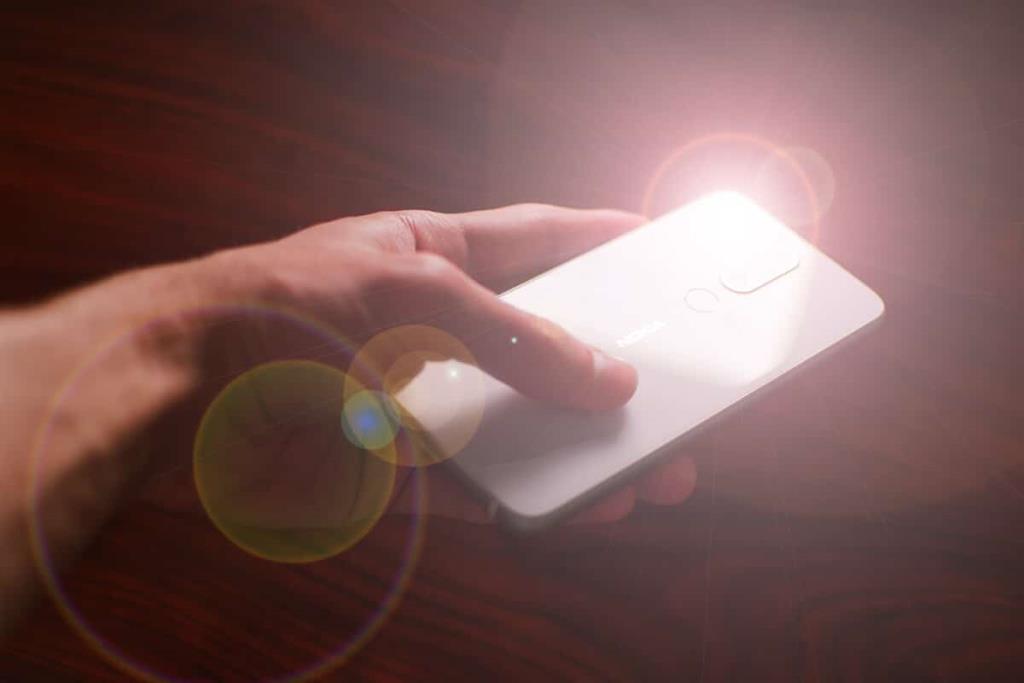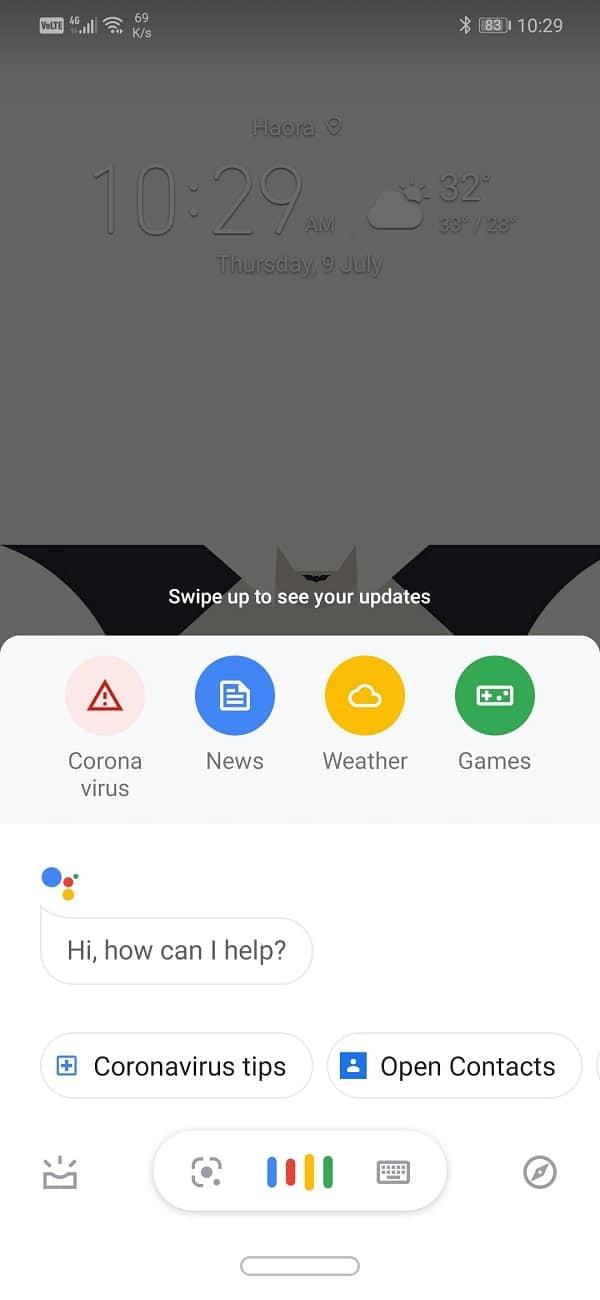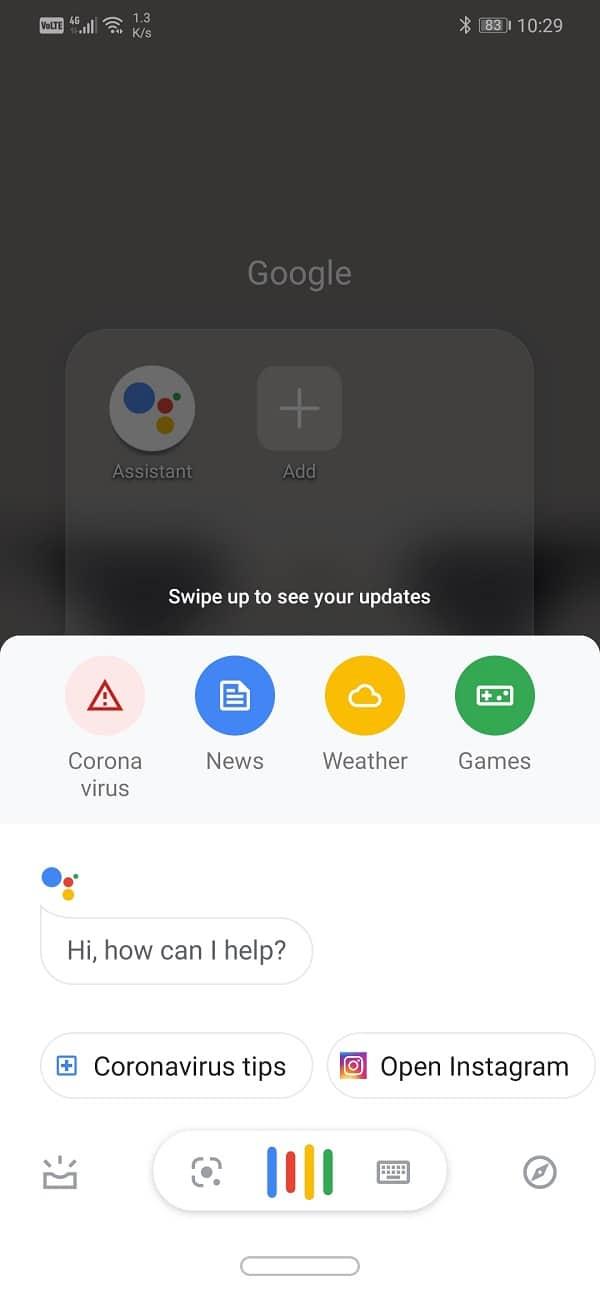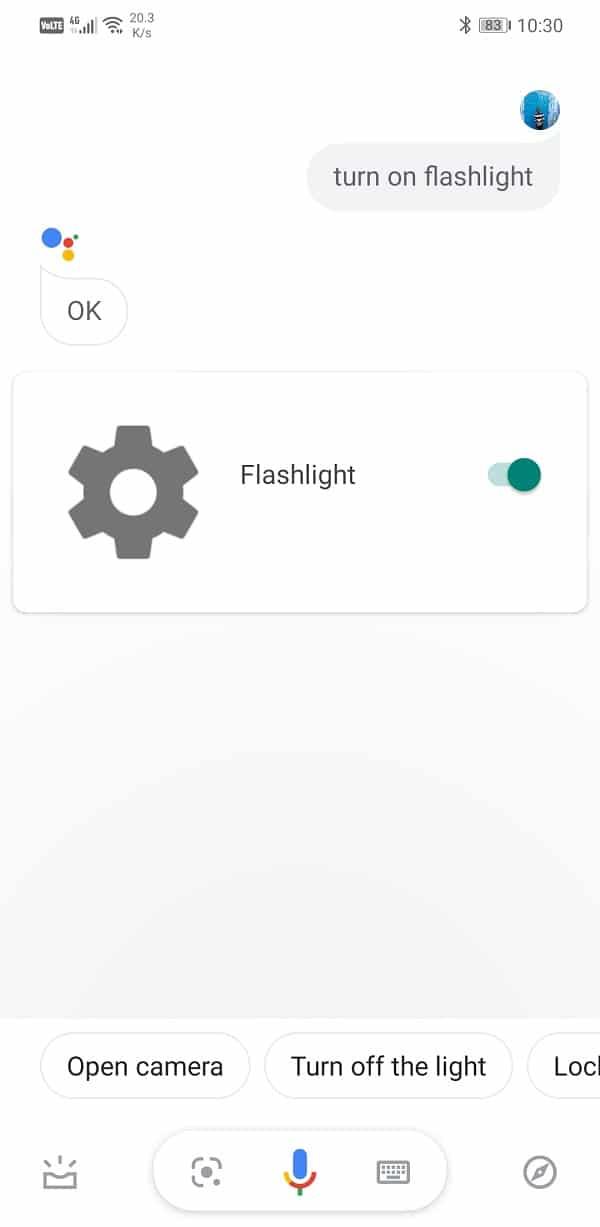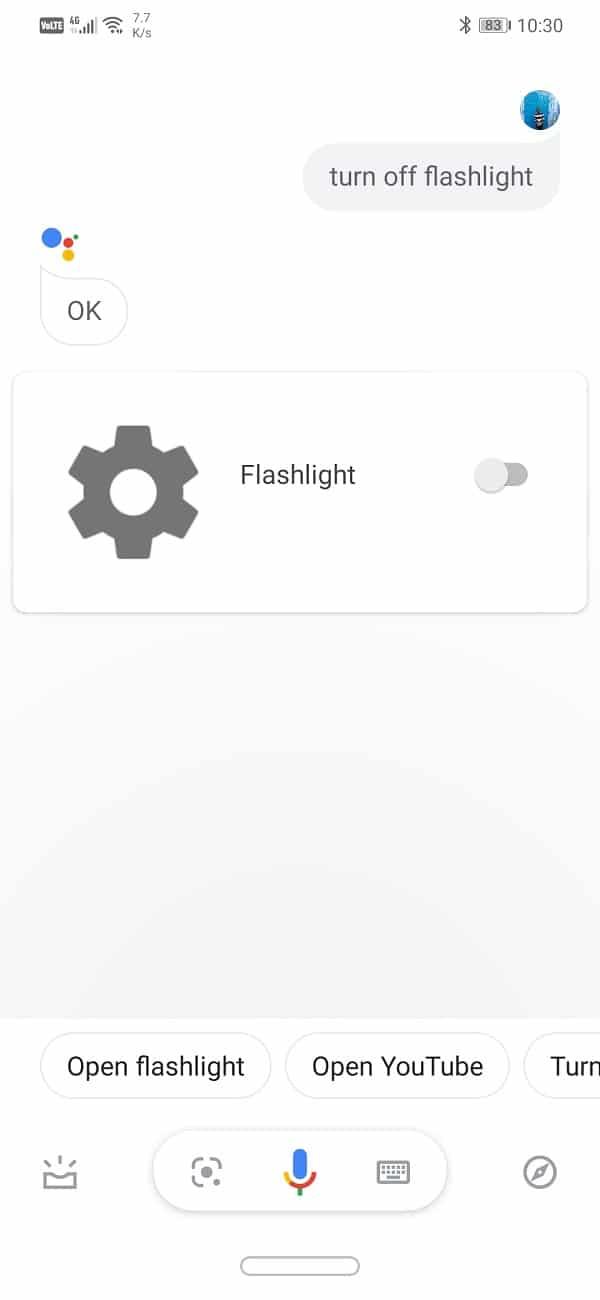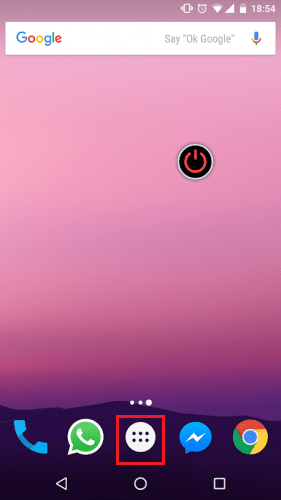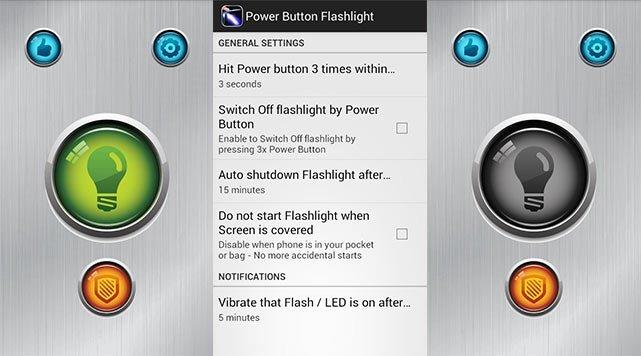Mobiltelefone haben in den letzten zehn Jahren einen langen Weg zurückgelegt. Sie werden mit jedem Moment besser und raffinierter. Von monochromatischen Displays und Tasten als Schnittstelle bis hin zu Touchscreen-Telefonen mit atemberaubendem High-Definition-Display haben wir alles gesehen. Smartphones werden wirklich von Tag zu Tag intelligenter. Wer hätte sich vorstellen können, dass wir mit unserem Telefon sprechen und es dazu bringen könnten, Dinge für uns zu erledigen, ohne auch nur einen Finger zu rühren? Dies ist aufgrund des Vorhandenseins von A. I (Künstliche Intelligenz) betriebenen intelligenten Assistenten wie Siri, Cortana und Google Assistant möglich. In diesem Artikel werden wir über Google Assistant sprechen, den integrierten persönlichen Assistenten, der in allen modernen Android-Smartphones vorhanden ist, und all die coolen Dinge, zu denen er in der Lage ist.
Google Assistant ist eine brillante und nützliche App, die Android-Nutzern das Leben erleichtert. Es ist Ihr Assistent, der künstliche Intelligenz verwendet, um Ihre Benutzererfahrung zu optimieren. Es kann viele coole Dinge tun, z. B. Ihren Zeitplan verwalten, Erinnerungen einrichten, Anrufe tätigen, SMS senden, im Internet suchen, Witze knacken, Lieder singen usw. Sie können sogar einfache und doch witzige Gespräche damit führen. Es lernt Ihre Vorlieben und Entscheidungen kennen und verbessert sich allmählich. Da es sich um eine KI (Künstliche Intelligenz) handelt, wird sie mit der Zeit immer besser und kann immer mehr. Mit anderen Worten, es erweitert seine Liste der Funktionen kontinuierlich, was es zu einem so interessanten Teil von Android-Smartphones macht.
Eine der vielen coolen Dinge, die Sie von Google Assistant verlangen können, ist das Einschalten der Taschenlampe Ihres Geräts. Stellen Sie sich vor, Sie befinden sich in einem dunklen Raum und benötigen Licht. Sie müssen lediglich Google Assistant bitten, die Taschenlampe einzuschalten. Fast jedes Android-Smartphone verfügt über eine eingebaute Taschenlampe. Obwohl er hauptsächlich als Blitz zum Fotografieren verwendet wird, kann er bequem als Taschenlampe oder Taschenlampe verwendet werden. Einige Android-Geräte (normalerweise alte) haben jedoch keinen Blitz bei der Kamera. Die einfachste Alternative für sie ist, eine Drittanbieter-App herunterzuladen, die den Bildschirm weiß macht und die Helligkeit auf die maximale Stufe erhöht, um eine Taschenlampe nachzubilden. Sie ist nicht so hell wie eine normale Taschenlampe und kann auch die Pixel auf dem Bildschirm beschädigen.
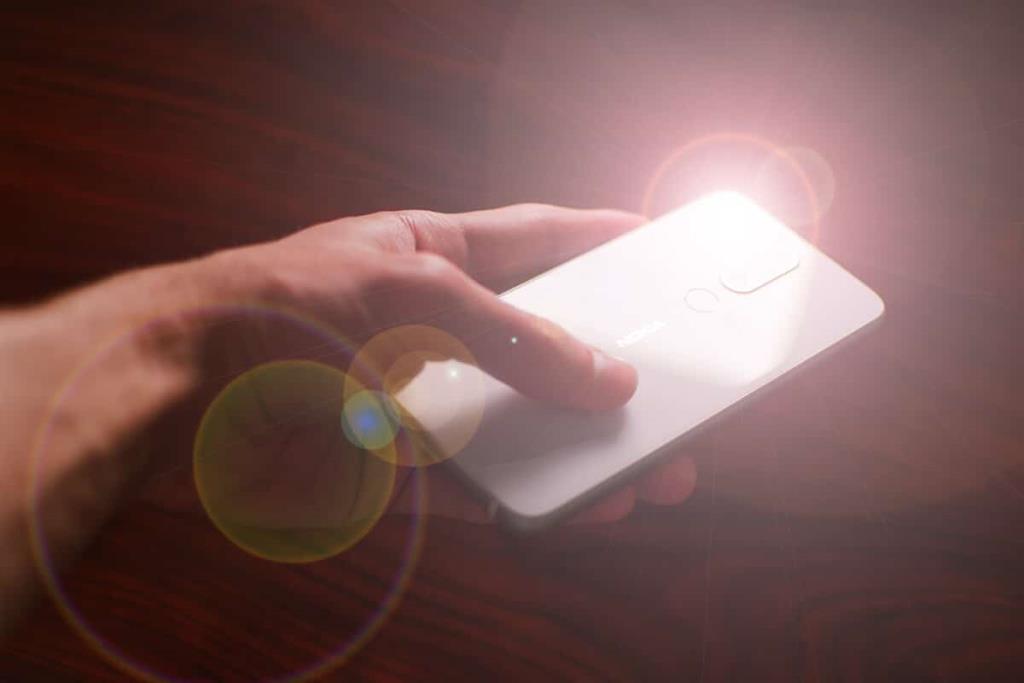
Inhalt
So schalten Sie die Gerätetaschenlampe mit Google Assistant ein
Google Assistant sollte auf Ihrem Android-Smartphone vorinstalliert sein. Wenn Sie jedoch ein altes Mobilteil verwenden, können Sie es möglicherweise nicht finden. In diesem Fall können Sie die Google Assistant-App aus dem Play Store herunterladen. Nachdem die App heruntergeladen und installiert wurde, besteht der nächste Schritt darin, den Google Assistant zu aktivieren und den Befehl zum Einschalten der Taschenlampe zu geben.
1. Wenn Google Assistant bereits auf Ihrem Gerät installiert war, müssen Sie ihn nur noch auslösen oder aktivieren. Tippen und halten Sie dazu die Home-Taste.
2. Sie können Google Assistant auch öffnen, indem Sie auf sein Symbol tippen.
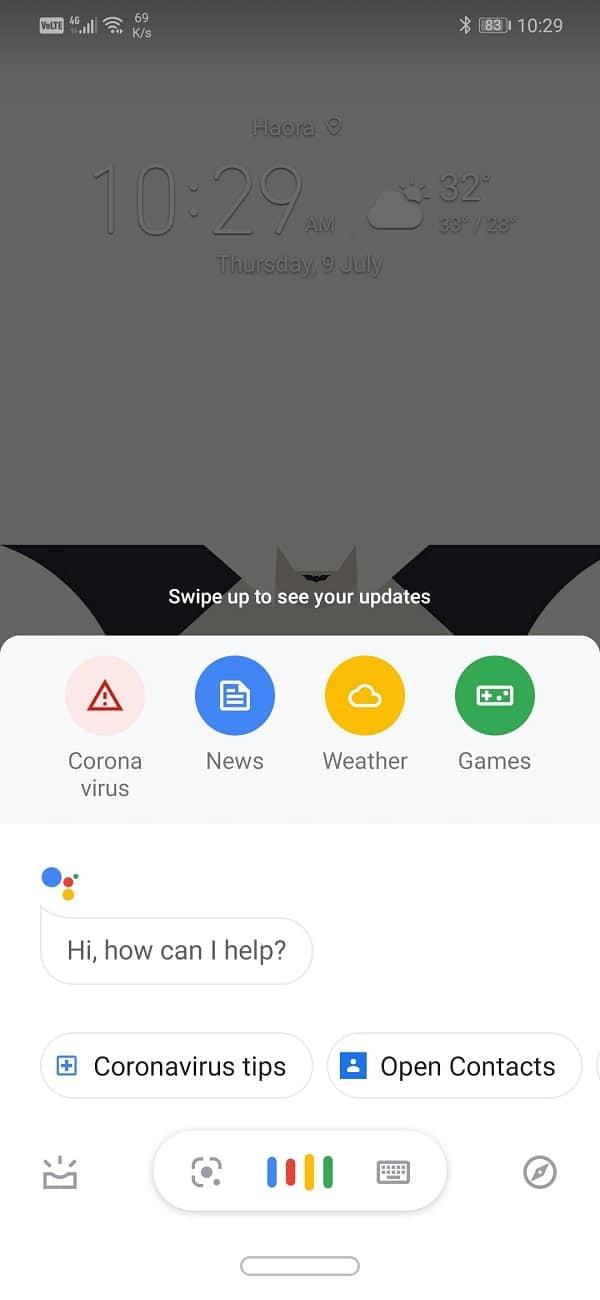
3. Jetzt beginnt Google Assistant zuzuhören.
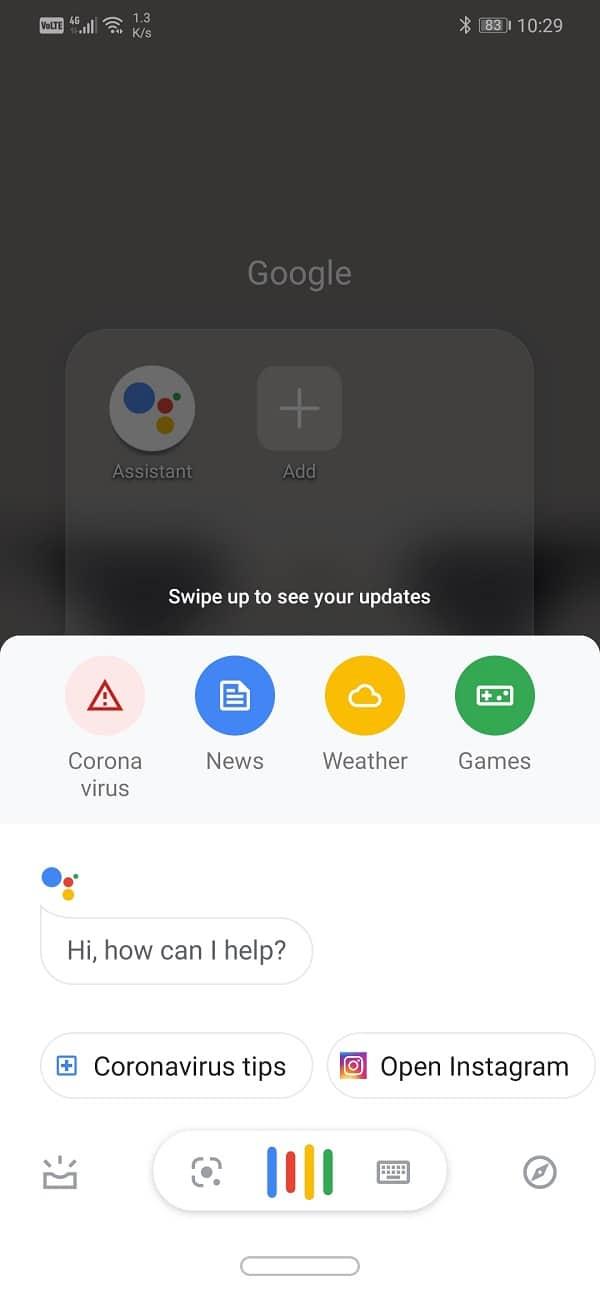
4. Sagen Sie "Taschenlampe einschalten" oder "Taschenlampe einschalten" und Google Assistant wird dies für Sie tun.
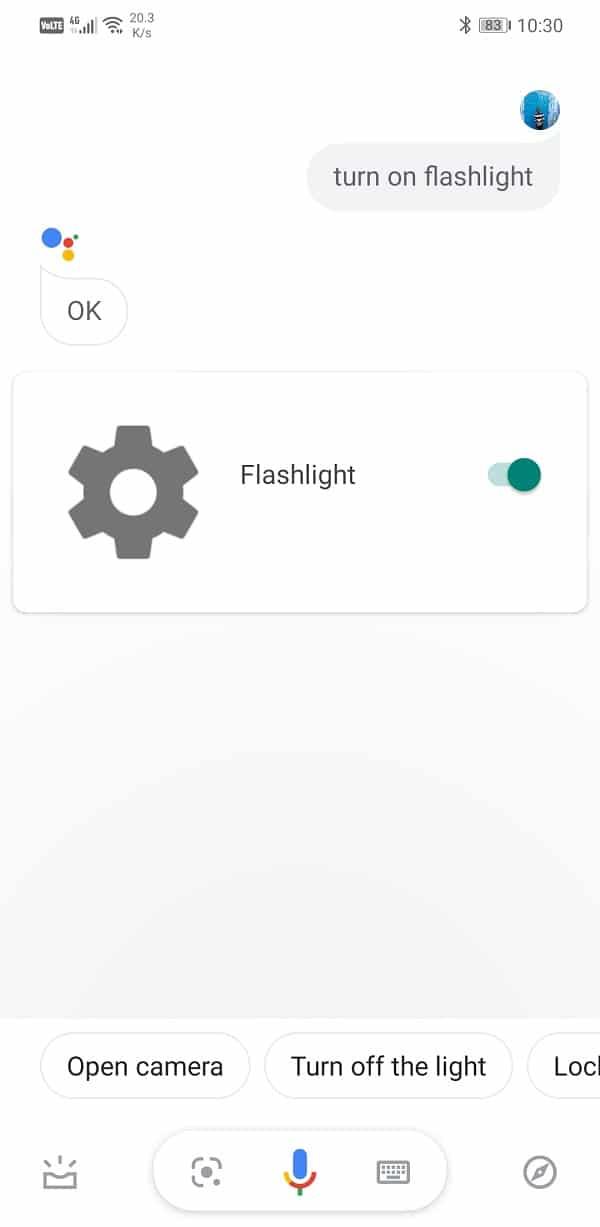
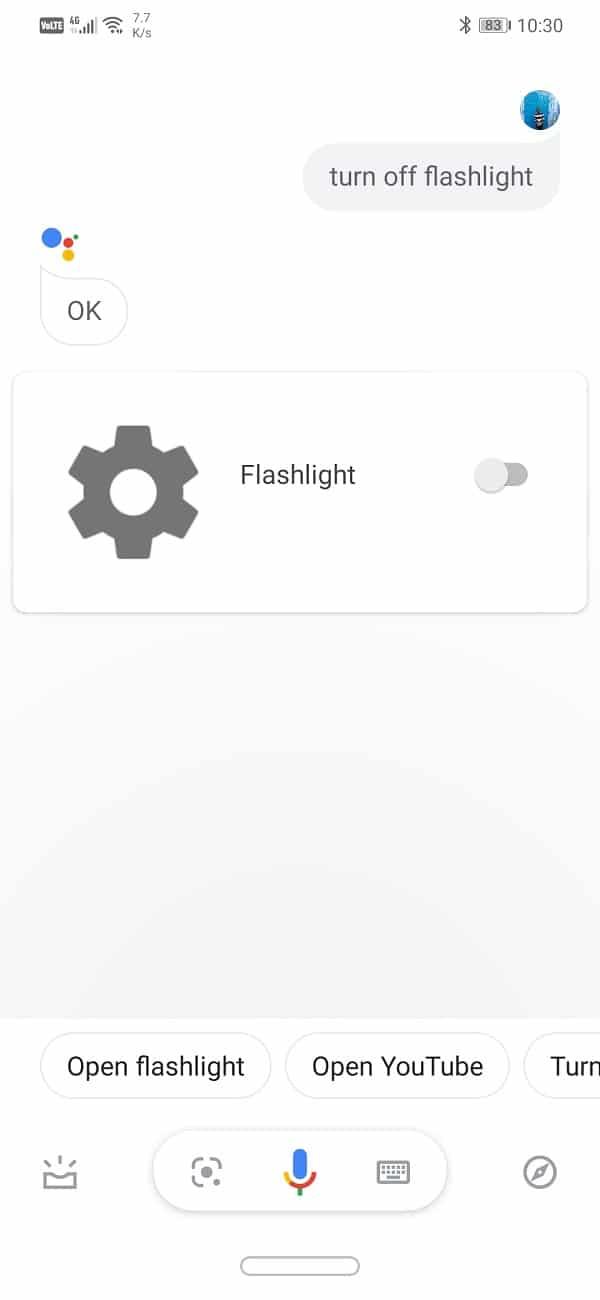
5. Sie können die Taschenlampe ausschalten, indem Sie entweder auf den Kippschalter auf dem Bildschirm neben dem riesigen Zahnradsymbol tippen oder einfach auf die Mikrofontaste tippen und "Taschenlampe ausschalten" oder "Taschenlampe ausschalten" sagen .
So aktivieren Sie „OK Google“ oder „Hey Google“
Bei der vorherigen Methode mussten Sie Google Assistant noch öffnen, indem Sie auf das Symbol tippen oder die Home-Taste lange drücken, und daher war es kein wirkliches Freisprecherlebnis. Der beste Weg, um Google Assistant zu verwenden, besteht darin, ihn mit Sprachbefehlen wie „ Hey Google “ oder „ Okay Google “ zu aktivieren . Dazu müssen Sie Voice Match aktivieren und Ihren Google Assistant so trainieren, dass er Ihre Stimme erkennt. Befolgen Sie die folgenden Schritte, um zu sehen, wie:
1. Öffnen Sie Einstellungen auf Ihrem Telefon.
2. Tippen Sie nun auf die Option Google .

3. Klicken Sie hier auf die Kontodienste .

4. Es folgten die Registerkarten Suche, Assistent und Stimme .

5. Klicken Sie nun auf die Option Stimme .

6. Unter der Registerkarte Hey Google finden Sie die Option Voice Match . Klick es an.

7. Hier Toggle ON den Schalter neben der Hey Google Option.

8. Dadurch wird automatisch der Schulungsprozess für Ihren Google Assistant gestartet. Es wäre hilfreich, wenn Sie ein paar Mal die Sätze „Hey Google“ und „Ok Google“ sprechen, um Google Assistant zu trainieren, Ihre Stimme zu erkennen.
9. Danach können Sie Google Assistant auslösen, indem Sie einfach die oben genannten Sätze sagen und ihn bitten, die Taschenlampe einzuschalten.
Dies ist der beste Weg, um die Taschenlampe Ihres Geräts mit Google Assistant einzuschalten, aber es gibt noch andere Möglichkeiten, die Taschenlampe Ihres Android-Geräts einzuschalten. Schauen wir uns diese an.
Lesen Sie auch: Teilen Sie den WLAN-Zugang, ohne das Passwort preiszugeben
Was sind die anderen Möglichkeiten, die Taschenlampe einzuschalten?
Abgesehen von der Verwendung von Google Assistant können Sie die Taschenlampe des Geräts auch auf verschiedene einfache Weise und Verknüpfungen einschalten:
Auf das Schnelleinstellungsmenü kann leicht zugegriffen werden, indem Sie aus dem Benachrichtigungsfeldbereich nach unten ziehen. Dieses Menü enthält mehrere Shortcuts und One-Tap-Kippschalter für wichtige Funktionen wie Wi-Fi, Bluetooth, mobile Daten usw. Es enthält auch einen Kippschalter für die Taschenlampe. Sie können das Schnelleinstellungsmenü nach unten ziehen und auf das Taschenlampensymbol tippen, um es einzuschalten. Sobald Sie damit fertig sind, können Sie es auf die gleiche Weise ausschalten, indem Sie einfach einmal darauf tippen.
2. Verwenden eines Widgets
Die meisten Android-Smartphones verfügen über ein integriertes Widget für die Taschenlampe. Sie müssen es zu Ihrem Startbildschirm hinzufügen. Dies ist wie ein einfacher Schalter, mit dem die Taschenlampe des Geräts ein- und ausgeschaltet werden kann.
1. Tippen und halten Sie auf dem Startbildschirm, um auf die Startbildschirmeinstellungen zuzugreifen .
2. Hier finden Sie die Option Widgets. Klick es an.
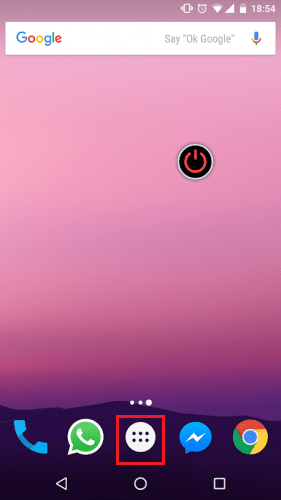
3. Suchen Sie nach dem Widget für Taschenlampe und tippen Sie darauf.
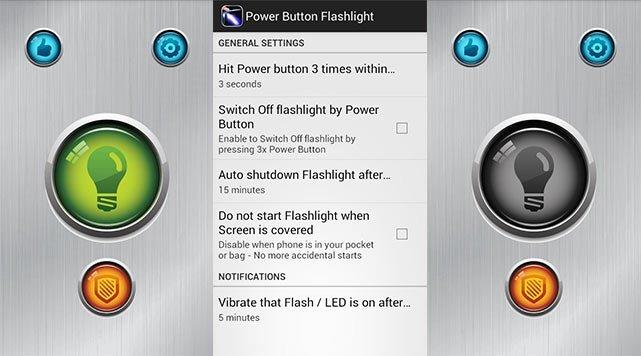
4. Das Taschenlampen-Widget wird Ihrem Bildschirm hinzugefügt. Sie können es verwenden, um Ihre Taschenlampe ein- und auszuschalten.
3. Verwenden einer Drittanbieter-App
Wenn das Widget nicht verfügbar ist, können Sie eine Drittanbieter-App aus dem Playstore herunterladen, die einen digitalen Schalter zur Steuerung Ihrer Taschenlampe bietet. Eine der beliebtesten Apps ist die Power-Button-Taschenlampe . Wie der Name schon sagt, bietet es Ihnen digitale Schalter, die die gleiche Funktion wie der Netzschalter erfüllen und die Taschenlampe steuern.
Sie können sogar den gesamten Vorgang des Öffnens der App überspringen, wenn Sie bestimmte Verknüpfungen aktivieren. Mit der App können Sie die Taschenlampe einschalten, indem Sie:
1. Drücken Sie den Netzschalter dreimal schnell.
2. Drücken Sie kurz hintereinander die Lauter-, dann Leiser- und zuletzt die Lauter-Taste.
3. Schütteln Sie Ihr Telefon.
Die letzte Methode, das Telefon zu schütteln, um die Taschenlampe einzuschalten, kann jedoch nur verwendet werden, wenn der Bildschirm nicht gesperrt ist. Wenn der Bildschirm gesperrt ist, müssen Sie die anderen beiden Methoden verwenden.
Empfohlen:
Wir hoffen, dass Sie diese Anleitung nützlich finden und die Taschenlampe des Geräts mit Google Assistant einschalten konnten . Wir werden Sie ermutigen, all die verschiedenen Möglichkeiten auszuprobieren, wie Sie Ihre Taschenlampe einschalten und die für Sie am besten geeignete verwenden können.